打印作业临时保存在打印机中,然后按顺序进行打印。您可以在[检查状态]屏幕或[作业列表]屏幕上管理这些作业。
例如,您可以取消错误的作业设置,或打印一份紧急文件。
本节介绍[检查状态]屏幕和[作业列表]屏幕上显示的内容和图标。
[检查状态]屏幕
要显示此屏幕,请按[检查状态]键,然后按[当前作业]选项卡和[所有作业]。
每个功能都显示作业列表。
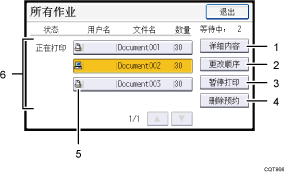
[详细内容]
按它可显示所选作业的内容。
[更改顺序]
按它可更改作业的顺序。
[暂停打印]
按它可保留所选作业。
[删除预约]
按它可取消所选作业。
用于打印作业的功能图标
 :使用打印机能打印的作业
:使用打印机能打印的作业 :使用DeskTopBinder或Web Image Monitor打印的作业
:使用DeskTopBinder或Web Image Monitor打印的作业作业列表
显示作业列表。如果您想选择的作业没有显示在列表中,请按[
 ]或[
]或[ ]滚动屏幕。
]滚动屏幕。
[作业列表]屏幕
要显示此屏幕,请按[暂停]键,然后按[作业列表]。出现此屏幕时,作业会停止。
每个功能都显示作业列表。
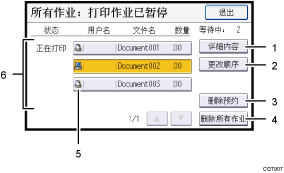
[详细内容]
按它可显示所选作业的内容。
[更改顺序]
按它可更改作业的顺序。
[删除预约]
按它可取消所选作业。
[删除所有作业]
按它可以取消全部作业。
用于打印作业的功能图标
 :使用打印机能打印的作业
:使用打印机能打印的作业 :使用DeskTopBinder或Web Image Monitor打印的作业
:使用DeskTopBinder或Web Image Monitor打印的作业作业列表
显示作业列表。如果您想选择的作业没有显示在列表中,请按[
 ]或[
]或[ ]滚动屏幕。
]滚动屏幕。
![]()
如果启用了用户验证,则屏幕上只会显示登录用户的作业。
